Aparatos
Añade los aparatos o equipos que están dentro de este Contrato.
Los Aparatos o Equipos que crees aquí también te aparecerán en la ficha del Cliente y en la pestaña Aparatos.
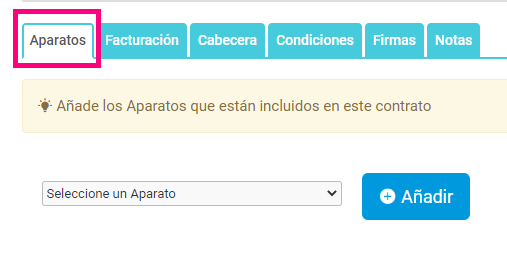 Facturación
Facturación
- En «Notificación de Facturación» fijas la fecha en que se realizará la notificación de facturación y se enviará una notificación por email el día seleccionado.
- Elige las opciones de facturación: IVA, Serie, Periodicidad, etc.
- Artículo asociado para la facturación: deberás de crear un artículo para esta facturación de tal manera que en la factura aparecerá en la primera línea el nombre del artículo con su código (puedes crear un artículo para cada plantilla, por ejemplo «Mantenimiento de calderas») y debajo el concepto de la facturación, esto viene muy bien para poder ver estadísticas y para la contabilidad, ya que al tener código el sistema lo contabiliza.
- Concepto de facturación, es el concepto que se verá en la Factura del Cliente.
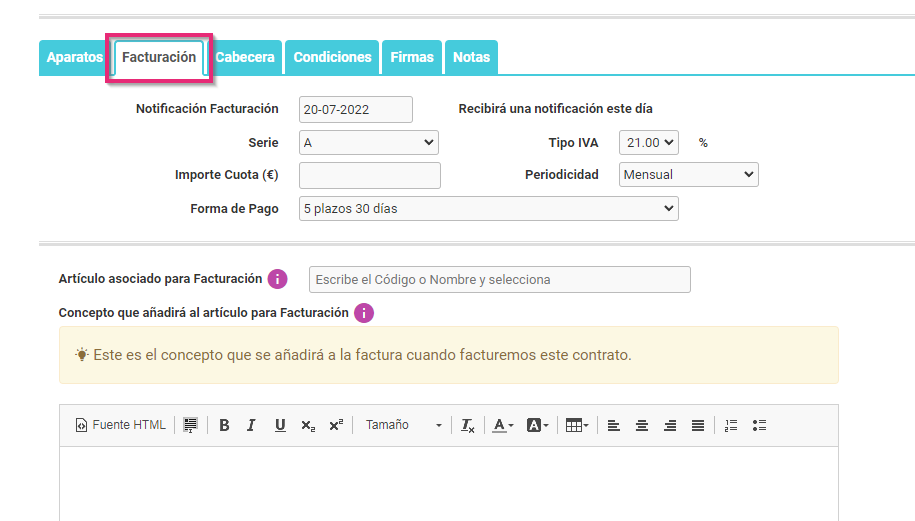
Cabecera
Esta es la cabecera del Contrato. Aquí aparecerán las variables establecidas en la Plantilla que corresponde al Contrato.
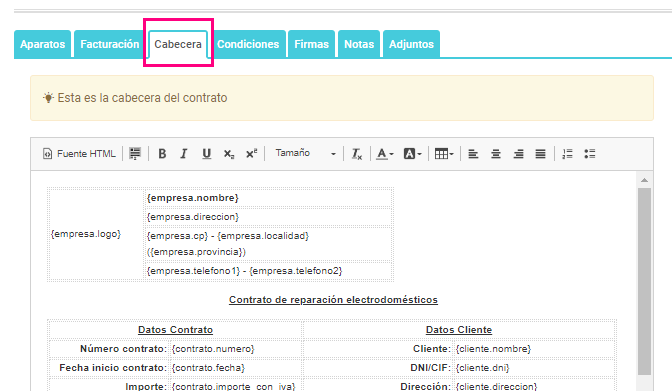
Condiciones
Estas son las condiciones del Contrato. Aquí aparecerán las condiciones establecidas en la Plantilla que corresponde al Contrato.
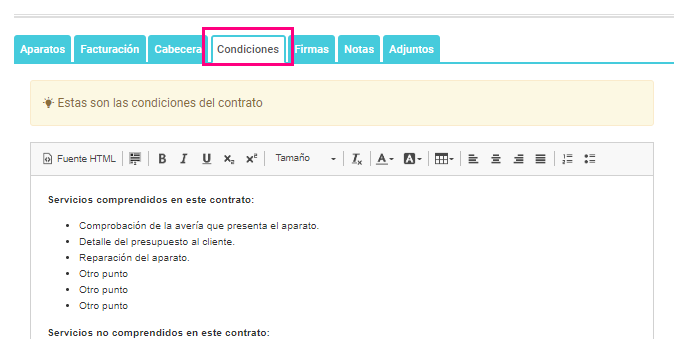
Firmas
El Contrato puede ser firmado por el Cliente y por la Empresa. El Cliente podrá firmar el Contrato directamente en la aplicación. Tan sólo tendrá que rellenar los campos de Nombre, Apellidos y DNI y después pinchar en el icono de “Firmar”.
A continuación se abre una ventana emergente donde procederá a firmar el formulario, pudiendo elegir entre “Guardar firma”, “Limpiar” si se ha equivocado y quiere intentarlo de nuevo o “Cerrar” si desiste de la acción.
De igual modo puede ser firmado por la empresa.
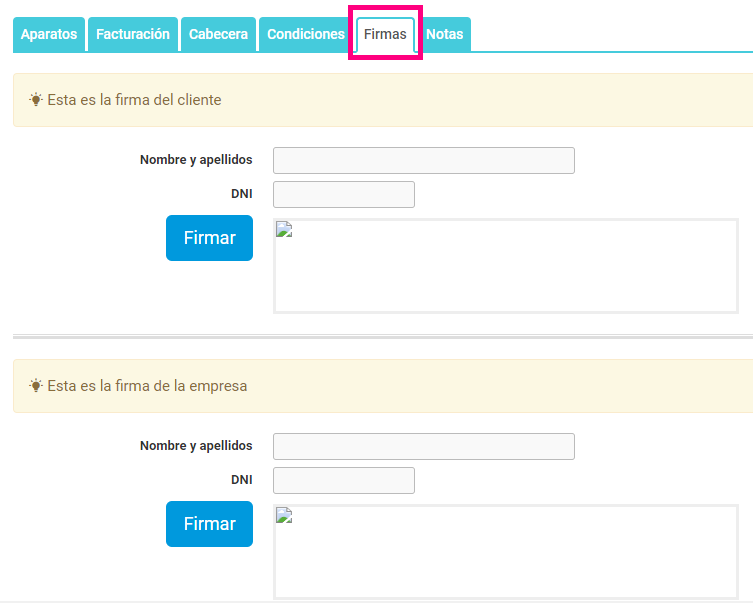
Notas
Es un apartado interno donde incluir las Notas que se han tenido en cuenta a la hora de crear el Contrato; ofrece la posibilidad de edición de texto, tipo Word.
Recuerda que cuando imprimas el Contrato, el apartado de Notas NO aparecerá.
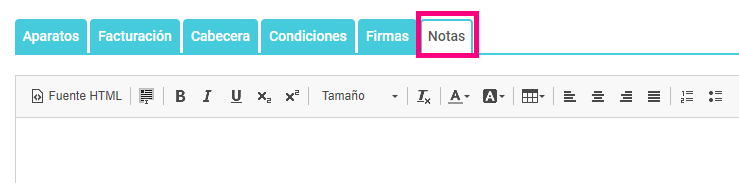
Documentos o Adjuntos
(para Contratos ya creados).
Te permite subir y almacenar documentos de este Contrato, como fotos o informes que has tenido en cuenta para elaborar este Contrato.
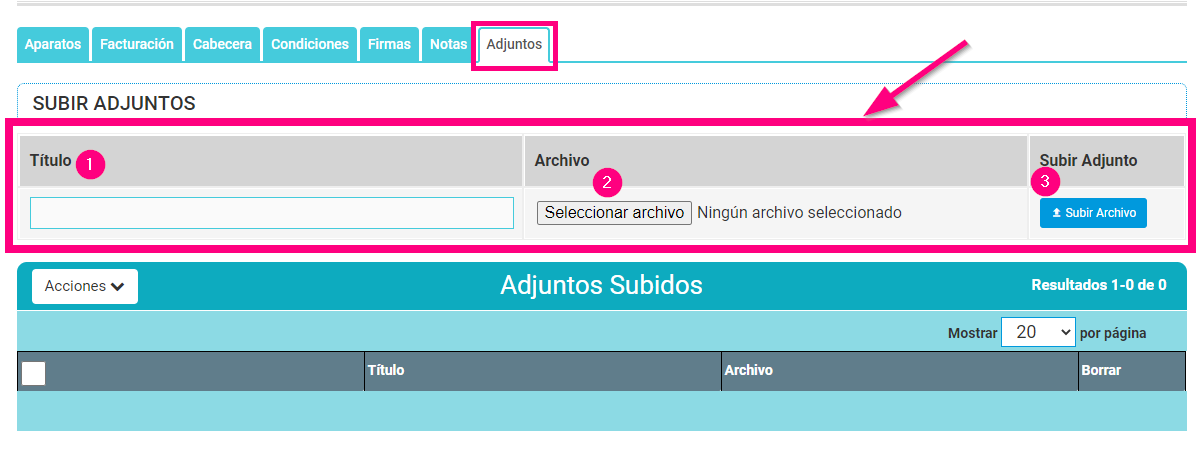
Para subir archivos sólo tienes que seguir tres pasos fáciles:
- Paso 1º. Título, pon el nombre del documento.
- Paso 2º. Seleccionar Archivo, pulsa para localizar el archivo que deseas subir.
- Paso 3º. Subir Archivo, finalmente pulsa aquí para subirlo.
¡Recuerda! Una vez relleno tanto el formulario como el cuerpo del Contrato, no olvides “Guardar Contrato”.
